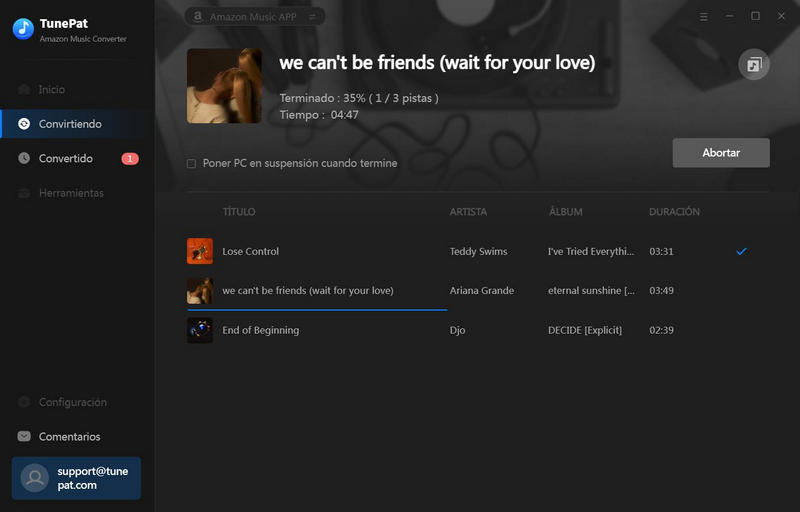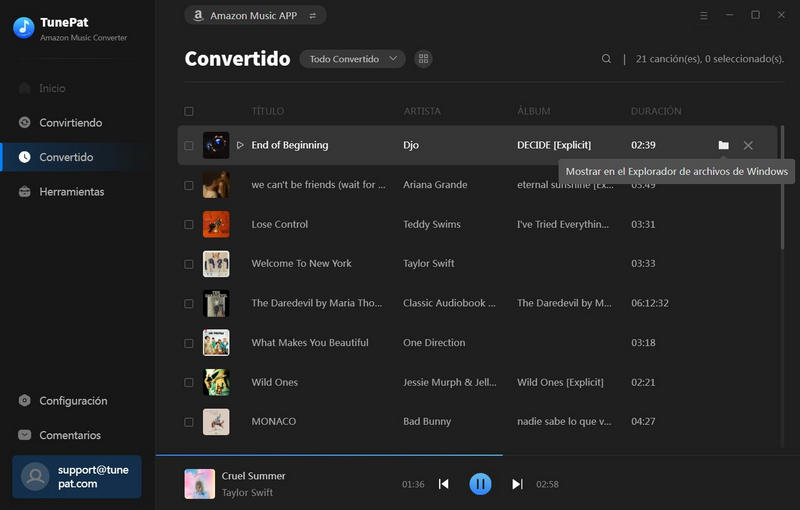TunePat Amazon Music Converter es una herramienta profesional que te permite descargar canciones, álbumes, listas de reproducción y podcasts de Amazon y guardarlos en tu ordenador para escucharlos sin conexión. Este programa está disponible a través de Amazon Music HD, Prime y Unlimited.
- 1. ¿Cómo registrar TunePat Amazon Music Converter?
- 2. ¿Cómo usar TunePat Amazon Music Converter?
- 2.1 Inicia sesión en tu cuenta de Amazon Music
- 2.2 Finaliza la configuración de salida
- 2.3 Convertir y descargar Amazon Music a tu ordenador
- 3. ¿Cómo usar las herramientas de TunePat Amazon Music Converter?
1. ¿Cómo registrar TunePat Amazon Music Converter?
El proceso de registro para TunePat es muy sencillo y ofrece una interfaz de usuario intuitiva. Recibirás un correo electrónico de confirmación con tu información de registro después de realizar la compra. Por favor, sigue esta guía para registrar tu licencia.
Paso 1 Ejecuta TunePat Amazon Music Converter en tu computadora y completa primero el proceso de registro. Haz clic en el ![]() > "Registrar" para hacerlo.
> "Registrar" para hacerlo.
Paso 2 Luego, copia y pega el correo electrónico de registro y el código que recibiste en la ventana emergente de registro. Elige el botón "Registrar".
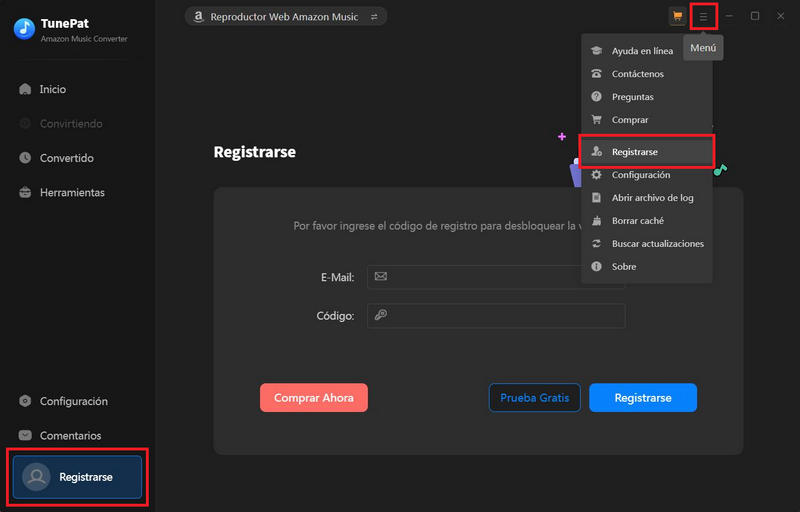
2. ¿Cómo usar TunePat Amazon Music Converter?
2.1 Inicia sesión en tu cuenta de Amazon Music
Ejecuta TunePat Amazon Music Converter en tu computadora y verás dos interfaces: la ventana de TunePat y la ventana de la aplicación Amazon Music. Puedes elegir entre dos fuentes de audio para convertir. Si deseas cambiar de fuente, puedes hacer clic en el botón de Aplicación Amazon Music en la parte superior y seleccionar el Reproductor web de Amazon Music. Si no conoces las diferencias entre convertir desde la aplicación y desde el reproductor web, por favor consulta: Descarga de música: Aplicación vs. Reproductor web.
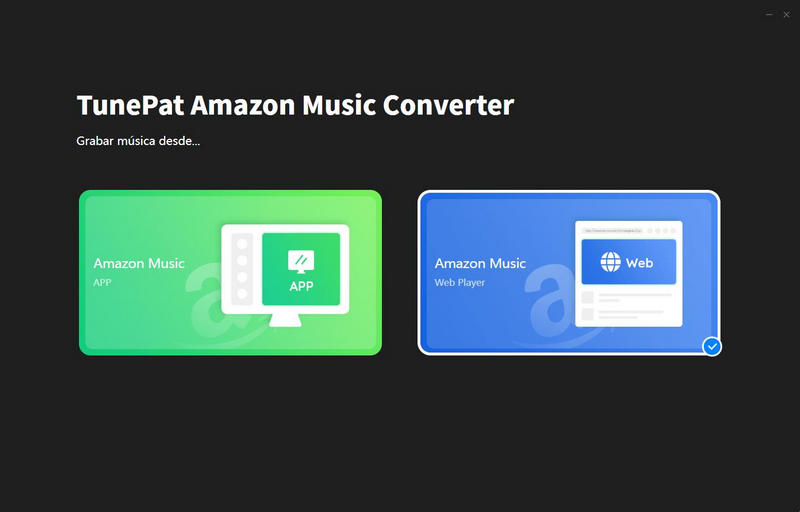
No importa qué fuente de audio elijas para convertir canciones, recuerda seguir las instrucciones para iniciar sesión primero en tu cuenta de Amazon Music.
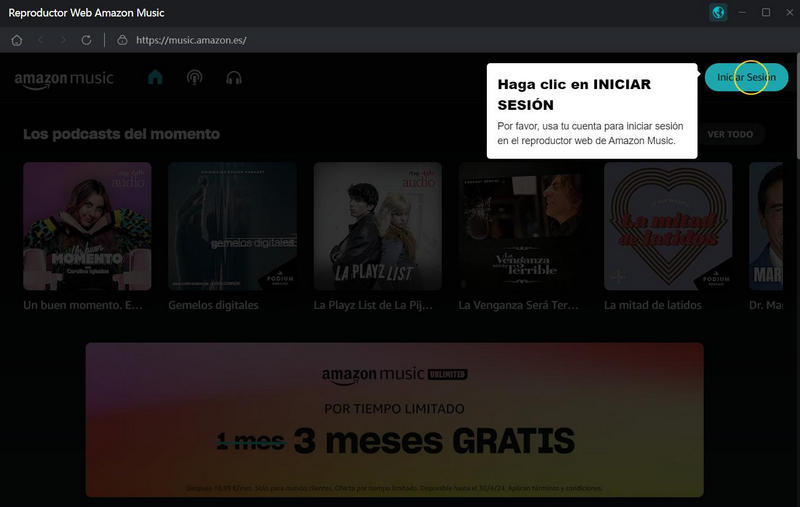
2.2 Finaliza la configuración de salida
Antes de la conversión, puedes hacer clic en el ícono de configuración para cambiar algunos ajustes. Aquí puedes elegir el modo de conversión, el formato de salida, la calidad de sonido de salida (tasa de bits y frecuencia de muestreo), la ruta de salida, el proxy y otras opciones.
Si deseas que los parámetros de Amazon Music (como el formato, la calidad de sonido, etc.) sean consistentes con el archivo de origen, se recomienda seleccionar "Auto" en la columna de formato de salida para obtener la velocidad de conversión más rápida. Si tu red es inestable, por favor reduce la velocidad de conversión a 1X para asegurar una salida de alta calidad seleccionando el Modo de Grabación en el Modo de Conversión.
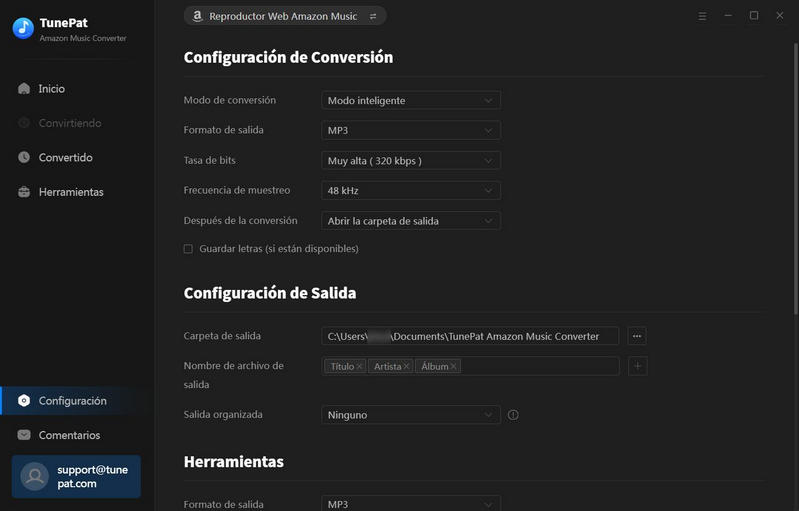
El botón Guardar letras (si están disponibles) está desactivado por defecto en la sección de Configuración, lo que significa que si la canción que seleccionas para convertir incluye letras, estas no se descargarán ni se guardarán en formato LRC a menos que actives esta opción. Ten en cuenta que el modo Aplicación no admite la obtención de archivos de letras.
2.3 Convertir y descargar Amazon Music a tu ordenador
Ahora, por favor regresa a la aplicación de Amazon Music o al reproductor web. Abre una lista de reproducción, artista, álbum o pódcast de Amazon Music y luego haz clic en el botón ![]() . Las canciones de Amazon en esa página se mostrarán en una ventana emergente. Puedes deseleccionar manualmente las pistas que no deseas convertir y luego hacer clic en "Añadir" para agregar la música de Amazon que quieras.
. Las canciones de Amazon en esa página se mostrarán en una ventana emergente. Puedes deseleccionar manualmente las pistas que no deseas convertir y luego hacer clic en "Añadir" para agregar la música de Amazon que quieras.
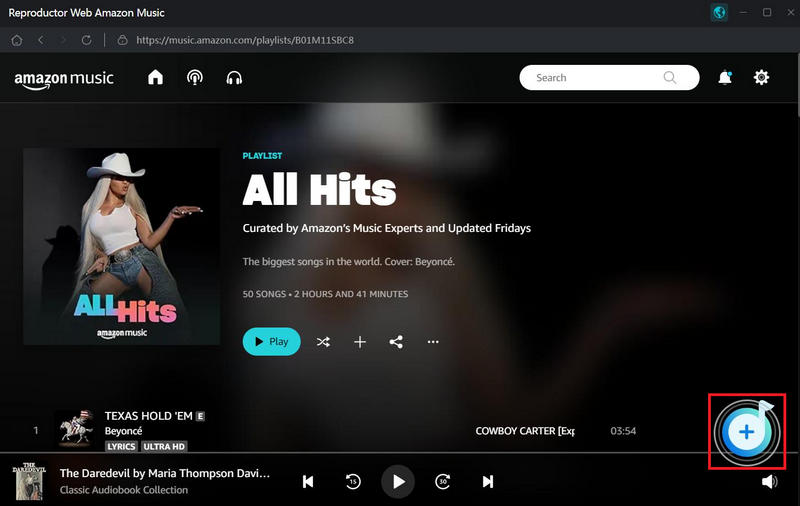
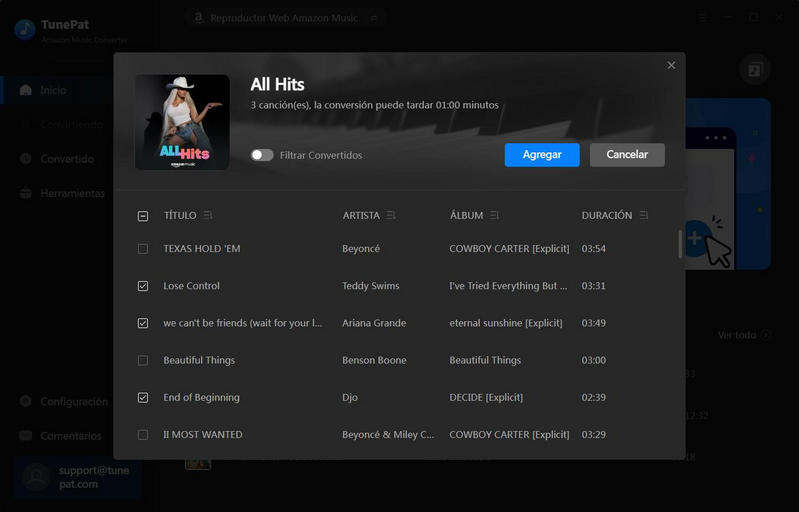
Consejos: Cuando eliges convertir música de Amazon desde la aplicación, hay otras 2 formas de añadir música.
1. Elige tu música, álbum o lista de reproducción favorita en la aplicación de Amazon Music y arrástrala a "Arrastra la música aquí" en la interfaz de TunePat. Las canciones seleccionadas de Amazon se leerán e importarán automáticamente en TunePat.
2. Selecciona la canción, álbum o lista de reproducción que desees desde Amazon Music. Pulsa en la opción "Compartir canción". Luego selecciona "Copiar enlace" y pega el enlace en el cuadro del centro. En cuanto hagas clic en el icono azul "+" para confirmar, la aplicación comenzará a leer la canción/álbum/lista de reproducción de Amazon que hayas elegido.
Si deseas convertir múltiples canciones, listas de reproducción o álbumes al mismo tiempo, simplemente haz clic en Añadir más o regresa a Amazon Music (Aplicación o Reproductor Web) y continúa seleccionando las canciones de Amazon. Luego, haz clic en el botón Convertir para descargar todas las canciones. Si lo necesitas, puedes hacer clic en el botón Eliminar todo para vaciar esta lista.

TunePat tomará un breve tiempo para convertir las canciones de Amazon que hayas elegido. Cuando la conversión haya finalizado, puedes hacer clic en el botón "Historial" para encontrar la música convertida correctamente en tu disco local. También puedes explorar y reproducir estas canciones desde esta página.